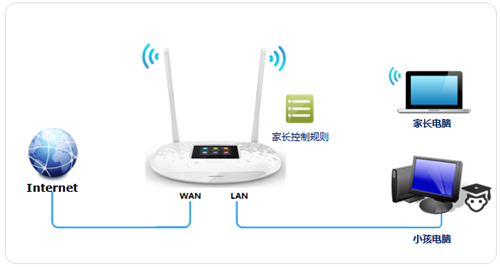
第一步:添加家长电脑

1、进入家长控制
登录路由器管理界面,点击 高级设置,进入设置界面,如下图:
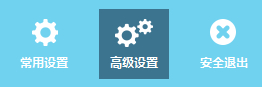
点击 上网控制 >> 家长控制,如下图:

2、添加家长电脑
点击 添加,如下图:

在添加栏中选择家长电脑,选择家长电脑的MAC地址,点击 保存。如下图:
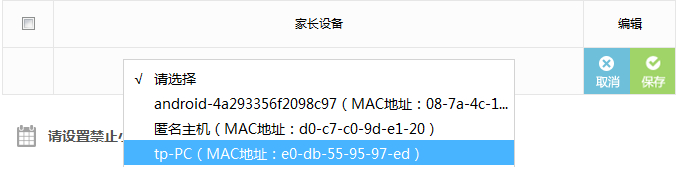
注意:家长电脑上网无任何时间限制。
注意:如果家长有多台电脑或者手机,请逐一添加。
点击 确定,家长电脑添加完成。如下图:
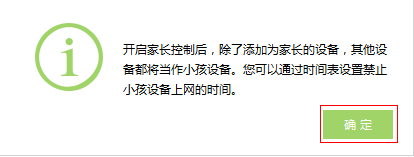
家长电脑添加完成后,如下列表:

第二步:设置小孩上网时间段
添加允许小孩上网的时间段,空白区域为允许上网的时间。如下图:
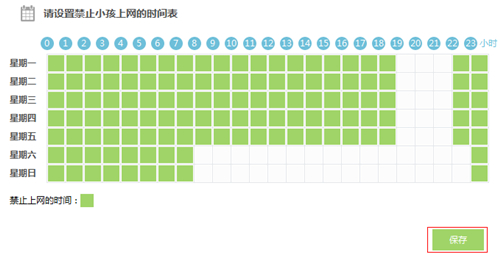
注意:本例中允许小孩在周内19:00~22:00点、周末08:00~23:00上网,具体设置依据实际需求。
第三步:启用家长控制
在页面上方点击开启家长控制,如下图:
![]()
至此,家长控制功能设置完成。家长上网不受任何限制,小孩只能在指定时间上网。
以上内容来源于网络,由“WiFi之家网”整理收藏!
原创文章,作者:TP-Link,如若转载,请注明出处:https://www.224m.com/191661.html

